Come rimuovere il dirottatore del browser VideoSearchz?
Dirottatore del browserConosciuto anche come: video-searchz.com dirottamenti
Ottieni una scansione gratuita e controlla se il tuo computer è infetto.
RIMUOVILO SUBITOPer utilizzare tutte le funzionalità, è necessario acquistare una licenza per Combo Cleaner. Hai a disposizione 7 giorni di prova gratuita. Combo Cleaner è di proprietà ed è gestito da RCS LT, società madre di PCRisk.
Cos'è VideoSearchz?
VideoSearchz è un software discutibile classificato come un browser hijacker. A seguito della sua infiltrazione, promuove (causa reindirizzamenti a) il motore di ricerca falso video-searchz.com. Inoltre, la maggior parte dei browser hijacker raccolgono informazioni relative alla navigazione e VideoSearchz probabilmente ha anche tali capacità di tracciamento dei dati. A causa delle discutibili tecniche utilizzate per farsi distribuire, i browser hijacker sono anche classificati come PUA (Applicazioni potenzialmente indesiderate).
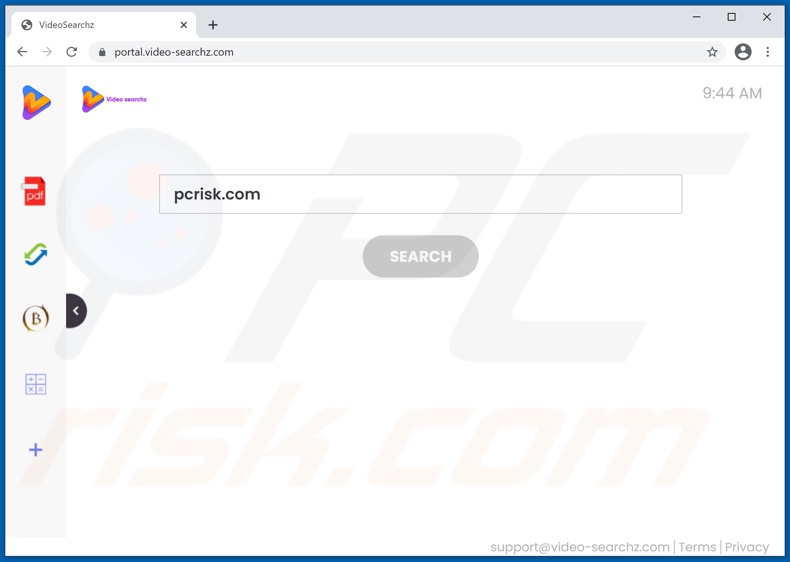
I dirottatori del browser riassegnano il motore di ricerca predefinito del browser, la nuova scheda/finestra e gli URL della home page - a falsi indirizzi di ricerca web. Queste alterazioni influiscono gravemente sulla qualità della navigazione. Per elaborare, con VideoSearchz installato: nuove schede/finestre del browser aperte e ricerche Web eseguite tramite la barra degli URL - reindirizzamento a video-searchz.com.
I motori di ricerca illegittimi raramente possono fornire risultati di ricerca, quindi reindirizzano a (o causano catene di reindirizzamento che terminano con) Yahoo, Google, Bing e altri autentici. Questo vale anche per il ricercatore web video-searchz.com. O reindirizza a Yahoo (search.yahoo.com) o searchlee.com.
Quest'ultimo è un falso motore di ricerca e, sebbene searchlee.com sia in grado di generare risultati di ricerca, sono imprecisi e possono promuovere siti Web e contenuti non affidabili e/o dannosi.
Inoltre, i browser hijacker possono limitare o negare l'accesso alle impostazioni del browser. In alternativa, possono annullare qualsiasi modifica che gli utenti tentano di apportare ai propri browser. Pertanto, il ripristino di un browser dirottato è impossibile senza rimuovere il software che lo influenza.
Inoltre, la maggior parte dei browser hijacker ha capacità di tracciamento dei dati. Possono registrare l'attività di navigazione (URL visitati, pagine Web visualizzate, query di ricerca digitate, ecc.) e raccogliere dati vulnerabili estratti da esso (indirizzi IP, informazioni di identificazione personale, ecc.). Questi dati sensibili vengono quindi monetizzati tramite la condivisione e/o la vendita a terzi.
In sintesi, la presenza di software di tracciamento dei dati su browser/sistemi può comportare gravi problemi di privacy, perdite finanziarie e furto di identità. Per proteggere l'integrità del dispositivo e la privacy dell'utente, tutte le applicazioni sospette e le estensioni/plug-in del browser rilevate devono essere eliminate senza indugio.
| Nome | VideoSearchz |
| Tipo di minaccia | Dirottatore del browser, Reindirizzamento, Dirottatore di ricerca, Barra degli strumenti, Nuova scheda indesiderata |
| Estensioni del browser | VideoSearchz |
| URL promossi | video-searchz.com |
| IP (video-searchz.com) | 172.67.155.78 |
| Impostazioni del browser coinvolte | Home page, URL nuova scheda, motore di ricerca predefinito |
| Sintomi | Impostazioni del browser Internet manipolate (home page, motore di ricerca Internet predefinito, impostazioni della nuova scheda). Gli utenti sono costretti a visitare il sito Web del dirottatore e cercare in Internet utilizzando i loro motori di ricerca. |
| Metodi distributivi | Annunci pop-up ingannevoli, programmi di installazione di software gratuiti (raggruppamento), falsi programmi di installazione di Flash Player. |
| Danni | Monitoraggio del browser Internet (potenziali problemi di privacy), visualizzazione di annunci indesiderati, reindirizzamenti a siti Web dubbi. |
| Rimozione dei malware (Windows) |
Per eliminare possibili infezioni malware, scansiona il tuo computer con un software antivirus legittimo. I nostri ricercatori di sicurezza consigliano di utilizzare Combo Cleaner. Scarica Combo CleanerLo scanner gratuito controlla se il tuo computer è infetto. Per utilizzare tutte le funzionalità, è necessario acquistare una licenza per Combo Cleaner. Hai a disposizione 7 giorni di prova gratuita. Combo Cleaner è di proprietà ed è gestito da RCS LT, società madre di PCRisk. |
Cactus Search, SearchMusicStream, HDSportsSearch, Quick App, FlashSearch - sono alcuni esempi di browser hijacker. Appaiono legittimi e innocui. Gli utenti sono invogliati al download/installazione con offerte di varie funzionalità "utili". Tuttavia, le funzionalità raramente funzionano come promesso e, nella maggior parte dei casi, non funzionano affatto.
In effetti, questo vale per quasi tutte le PUA. L'unico scopo del software indesiderato è generare profitto per gli sviluppatori. Pertanto, invece di mantenere le promesse, le PUA possono dirottare i browser, causare reindirizzamenti, eseguire campagne pubblicitarie intrusive (adware), e raccogliere dati privati.
Come si è installato VideoSearchz sul mio computer?
Le PUA vengono diffuse tramite configurazioni di download/installazione di altri programmi. Questo falso metodo di marketing per impacchettare software normale con aggiunte indesiderate o dannose è chiamato "raggruppamento". Sbrigando i processi di download/installazione (ad esempio, ignorando i termini, saltando i passaggi, ecc.), gli utenti rischiano di consentire inavvertitamente il contenuto in bundle nei propri dispositivi.
Le pubblicità intrusive vengono anche utilizzate per proliferare le PUA. Una volta cliccati, gli annunci possono eseguire script per scaricare/installare di nascosto queste applicazioni. Alcuni PUA (ad es. VideoSearchz) hanno anche pagine Web promozionali/di download "ufficiali".
Come evitare l'installazione di applicazioni potenzialmente indesiderate?
È importante ricercare il software prima di scaricarlo/installarlo e/o acquistarlo. Inoltre, tutti i download devono essere effettuati da fonti ufficiali e verificate. Canali di download non affidabili, ad esempio siti di hosting di file non ufficiali e gratuiti (freeware), reti di condivisione peer-to-peer (client Torrent, eMule, Gnutella, ecc.) e altri downloader di terze parti - comunemente offrono contenuti pericolosi e in bundle.
Durante il download/installazione, si consiglia di leggere i termini, esplorare le possibili opzioni, utilizzare le impostazioni "Personalizzate/Avanzate" e rinunciare ad app, strumenti, funzionalità aggiuntive e così via. Le pubblicità intrusive appaiono ordinarie e innocue; tuttavia, reindirizzano a siti Web altamente inaffidabili e discutibili (ad esempio, giochi d'azzardo, incontri per adulti, pornografia, ecc.).
Se gli utenti riscontrano annunci e/o reindirizzamenti di questo tipo, devono ispezionare i loro dispositivi e rimuovere immediatamente tutte le applicazioni dubbie e le estensioni/plug-in del browser rilevati. Se il tuo computer è già stato infettato da VideoSearchz, ti consigliamo di eseguire una scansione con Combo Cleaner Antivirus per Windows per eliminare automaticamente questo browser hijacker.
Dirottatore del browser VideoSearchz che richiede varie autorizzazioni:
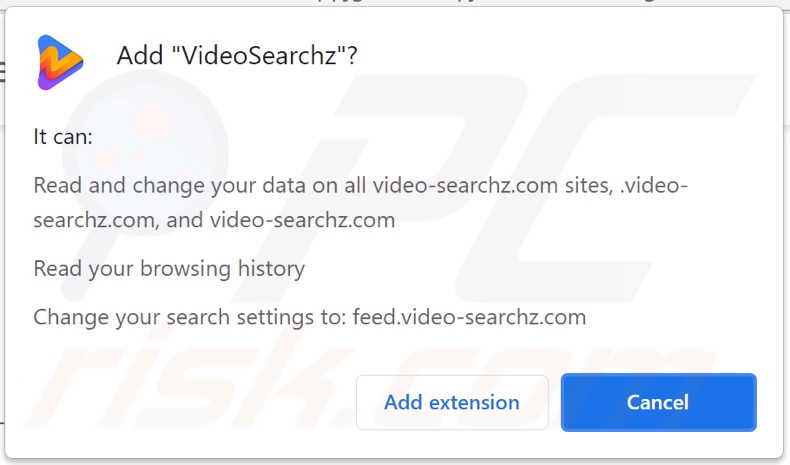
Video-searchz.com reindirizza su Yahoo (GIF):

Aspetto di video-searchz.com che reindirizza al motore di ricerca falso searchlee.com (GIF):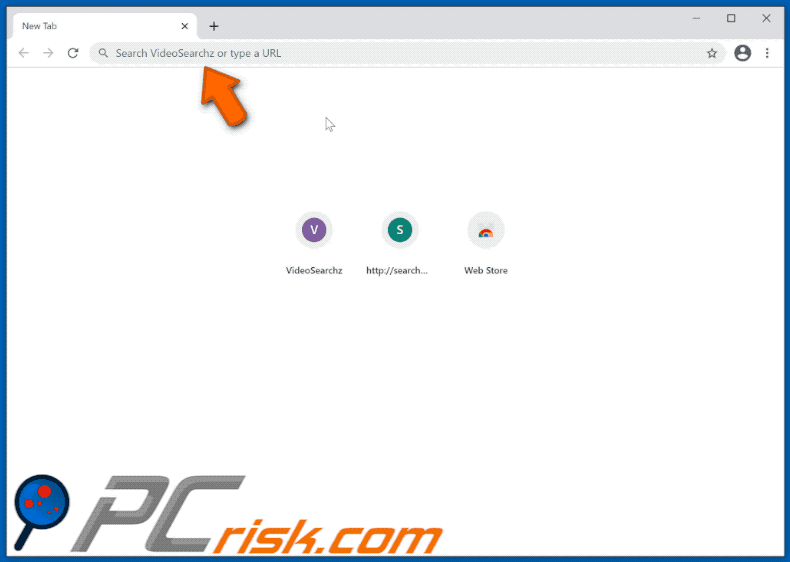
Sito web utilizzato per promuovere il dirottatore del browser VideoSearchz;
NOTA IMPORTANTE! Questo sito ingannevole chiede di abilitare le notifiche del browser web:
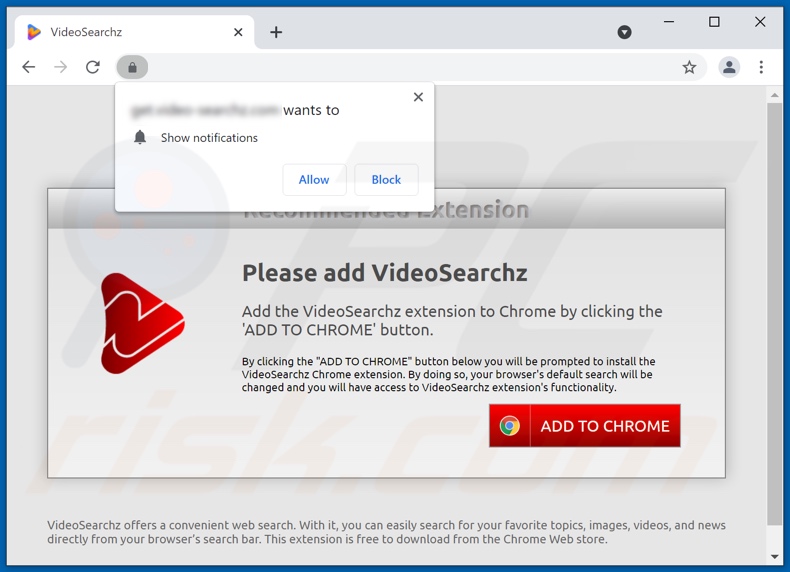
Pertanto, prima di iniziare, eseguire questi passaggi:
Google Chrome (PC):
- Fai clic sul pulsante Menu (tre punti) nell'angolo in alto a destra dello schermo
- Seleziona "Impostazioni", scorri fino in fondo e fai clic su "Avanzate"
- Scorri verso il basso fino alla sezione "Privacy e sicurezza", seleziona "Impostazioni contenuti" e poi "Notifiche"
- Fai clic su tre punti sul lato destro di ogni URL sospetto e fai clic su "Blocca" o "Rimuovi" (se fai clic su "Rimuovi" e visita ancora una volta il sito malevolo, chiederà di abilitare nuovamente le notifiche)

Google Chrome (Android):
- Fai clic sul pulsante Menu (tre punti) nell'angolo in alto a destra dello schermo e fai clic su "Impostazioni"
- Scorri verso il basso, fai clic su "Impostazioni sito" e poi su "Notifiche"
- Nella finestra aperta, individua tutti gli URL sospetti e fai clic su di essi uno per uno
- Seleziona "Notifiche" nella sezione "Autorizzazioni" e imposta il pulsante di attivazione su "OFF"

Mozilla Firefox:
- Fai clic sul pulsante Menu (tre barre) nell'angolo in alto a destra dello schermo
- Seleziona "Opzioni" e fai clic su "Privacy e sicurezza" nella barra degli strumenti sul lato sinistro dello schermo
- Scorri verso il basso fino alla sezione "Autorizzazioni" e fai clic sul pulsante "Impostazioni" accanto a "Notifiche"
- Nella finestra aperta, individua tutti gli URL sospetti, fai clic sul menu a discesa e seleziona "Blocca"

Internet Explorer:
- Fai clic sul pulsante Ingranaggio nell'angolo in alto a destra della finestra di IE
- Seleziona "Opzioni Internet"
- Seleziona la scheda "Privacy" e fai clic su "Impostazioni" nella sezione "Blocco popup"
- Seleziona URL sospetti e rimuovili uno per uno facendo clic sul pulsante "Rimuovi"

Microsoft Edge:
- Fai clic sul pulsante del Menu (tre punti) nell'angolo in alto a destra della finestra di Edge e seleziona "Impostazioni"
- Fai clic su "Autorizzazioni sito" nella barra degli strumenti sul lato sinistro dello schermo e seleziona "Notifiche"
- Fai clic su tre punti sul lato destro di ogni URL sospetto nella sezione "Consenti" e fai clic su "Blocca" o "Rimuovi" (se fai clic su "Rimuovi" e visiti nuovamente il sito dannoso, verrà chiesto di abilitare nuovamente le notifiche)

Safari (Mac):
- Fai clic sul pulsante "Safari" nell'angolo in alto a sinistra dello schermo e seleziona "Preferenze ..."
- Seleziona la scheda "Siti web", quindi seleziona la sezione "Notifiche" nel riquadro di sinistra
- Verifica la presenza di URL sospetti e applica l'opzione "Nega" per ciascuno

Rimozione automatica istantanea dei malware:
La rimozione manuale delle minacce potrebbe essere un processo lungo e complicato che richiede competenze informatiche avanzate. Combo Cleaner è uno strumento professionale per la rimozione automatica del malware consigliato per eliminare il malware. Scaricalo cliccando il pulsante qui sotto:
SCARICA Combo CleanerScaricando qualsiasi software elencato in questo sito, accetti le nostre Condizioni di Privacy e le Condizioni di utilizzo. Per utilizzare tutte le funzionalità, è necessario acquistare una licenza per Combo Cleaner. Hai a disposizione 7 giorni di prova gratuita. Combo Cleaner è di proprietà ed è gestito da RCS LT, società madre di PCRisk.
Menu:
- Cos'è VideoSearchz?
- STEP 1. Disinstalla l'applicazione VideoSearchz utilizzando il Pannello di controllo.
- STEP 2. Rimuovi il dirottatore del browser VideoSearchz da Google Chrome.
- STEP 3. Rimuovi la home page e il motore di ricerca predefinito di video-searchz.com da Mozilla Firefox.
- STEP 4. Rimuovi il reindirizzamento video-searchz.com da Safari.
- STEP 5. Rimuovi i plug-in non autorizzati da Microsoft Edge.
Come rimuovere il dirottatore VideoSearchz:
Windows 10:

Pulsante destro del mouse nell'angolo in basso a sinistra dello schermo, nel menu di accesso rapido selezionare Pannello di controllo. Nella finestra aperta scegliere Disinstalla un programma.
Windows 7:

Fare clic su Start ("Windows Logo" nell'angolo in basso a sinistra del desktop), scegli Pannello di controllo. Individuare Programmi e fare clic su Disinstalla un programma.
macOS (OSX):

Fare clic su Finder, nella finestra aperta selezionare Applicazioni. Trascinare l'applicazione dalla cartella Applicazioni nel Cestino (che si trova nella Dock), quindi fare clic con il tasto destro sull'icona del Cestino e selezionare Svuota cestino.
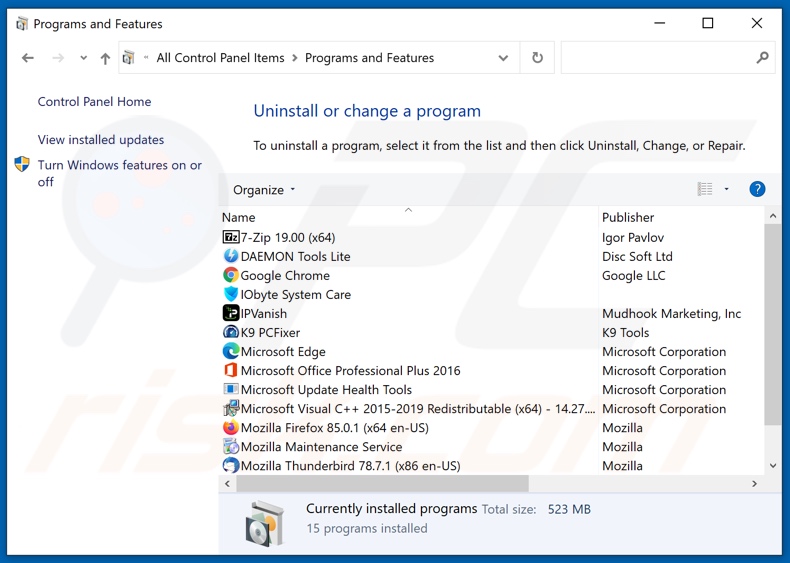
Nella finestra di disinstallazione programmi: cercare ogni programma sospetto recentemente installato, selezionare queste voci e fare clic su "Disinstalla" o "Rimuovi".
Dopo la disinstallazione, eseguire la scansione del computer alla ricerca di eventuali componenti indesiderati rimasti o infezioni di malware possibili con Il miglior software anti-malware.
SCARICA il programma di rimozione per infezioni da malware
Combo Cleaner controlla se il tuo computer è infetto. Per utilizzare tutte le funzionalità, è necessario acquistare una licenza per Combo Cleaner. Hai a disposizione 7 giorni di prova gratuita. Combo Cleaner è di proprietà ed è gestito da RCS LT, società madre di PCRisk.
Come rimuovere VideoSearchz dai browser:
Video che mostra come rimuovere i reindirizzamenti del browser:
 Rimuovere componenti aggiuntivi malevoli da Google Chrome:
Rimuovere componenti aggiuntivi malevoli da Google Chrome:
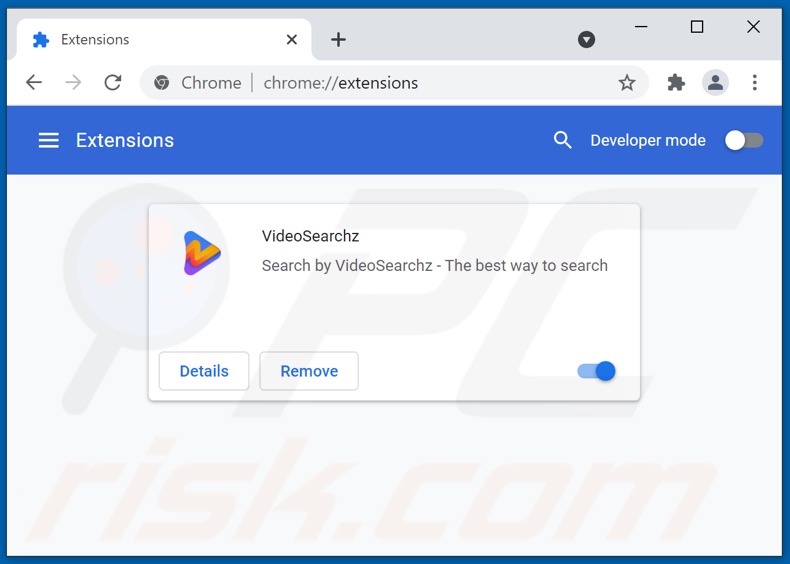
Fai clic sull'icona di menu Chrome ![]() (in alto a destra di Google Chrome), selezionare "Strumenti" e fare clic su "Estensioni". Individuare "VideoSearchz" ed ogni app sospetta recentemente installata e fare clic sull'icona del cestino.
(in alto a destra di Google Chrome), selezionare "Strumenti" e fare clic su "Estensioni". Individuare "VideoSearchz" ed ogni app sospetta recentemente installata e fare clic sull'icona del cestino.
Cambia la tua homepage:
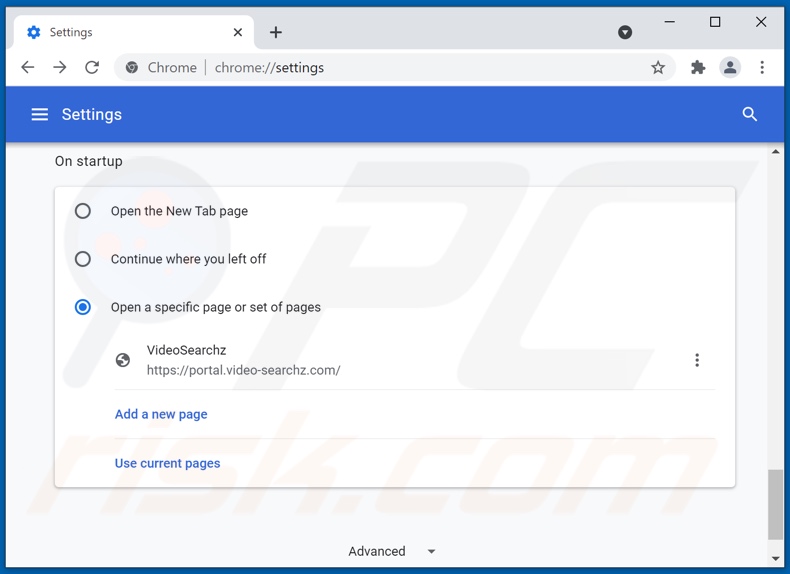
Fai clic sull'icona del menu Chrome ![]() (nell'angolo in alto a destra di Google Chrome), selezionare "Impostazioni". Nella sezione "All'avvio" disabilita "VideoSearchz" e cerca l'URL del dirottatore del browser (hxxp://www.video-searchz.com) sotto l'opzione "Apri una pagina specifica o un insieme di pagine". Se presente, fare clic sull'icona
(nell'angolo in alto a destra di Google Chrome), selezionare "Impostazioni". Nella sezione "All'avvio" disabilita "VideoSearchz" e cerca l'URL del dirottatore del browser (hxxp://www.video-searchz.com) sotto l'opzione "Apri una pagina specifica o un insieme di pagine". Se presente, fare clic sull'icona
tre punti verticali e selezionare "Rimuovi".
Cambia il tuo motore di ricerca predefinito:
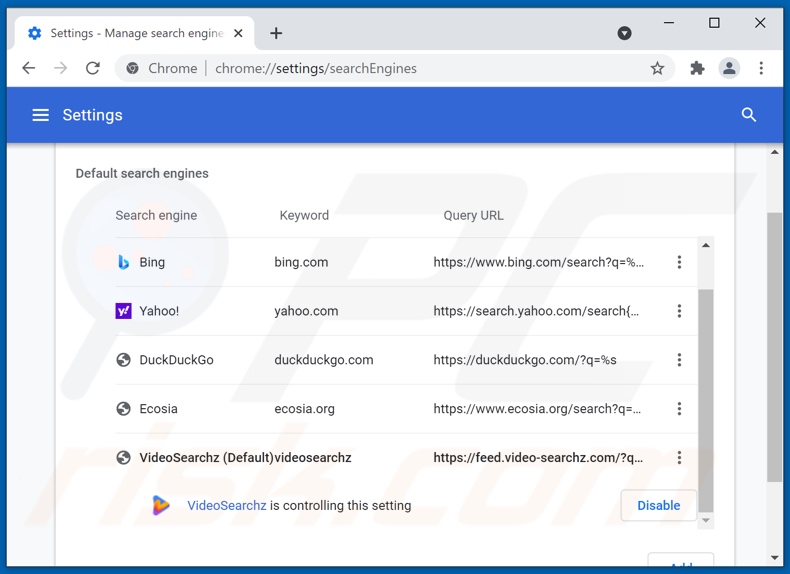
Per modificare il motore di ricerca predefinito in Google Chrome: Fare clic sull'icona del menu Chrome ![]() Google Chrome (nell'angolo in alto a destra di Google Chrome), selezionare "Impostazioni", nella sezione "Motore di ricerca", fare clic su "Gestisci motori di ricerca.. .", nell'elenco aperto cercare "video-searchz.com", una volta
Google Chrome (nell'angolo in alto a destra di Google Chrome), selezionare "Impostazioni", nella sezione "Motore di ricerca", fare clic su "Gestisci motori di ricerca.. .", nell'elenco aperto cercare "video-searchz.com", una volta
individuato, fai clic sui tre punti verticali vicino a questo URL e seleziona "Rimuovi dall'elenco".
Metodo opzionale:
Se continuate ad avere problemi con la rimozione di video-searchz.com dirottamenti, resettate le impostazioni di Google Chrome. Cliccate sull'icona menu du Chrome ![]() (nell'angolo in alto a destra di Google Chrome) e selezionate Impostazioni. Scendete fino in fondo. Cliccate sul link Avanzate….
(nell'angolo in alto a destra di Google Chrome) e selezionate Impostazioni. Scendete fino in fondo. Cliccate sul link Avanzate….

Scendete fino in fondo alla pagina e cliccate su Ripristina (Ripristina le impostazioni originali).

Nella finestra che si aprirà, confermate che volete ripristinare Google Chrome cliccando su Ripristina.

 Rimuovere plug-ins canaglia da Mozilla Firefox:
Rimuovere plug-ins canaglia da Mozilla Firefox:
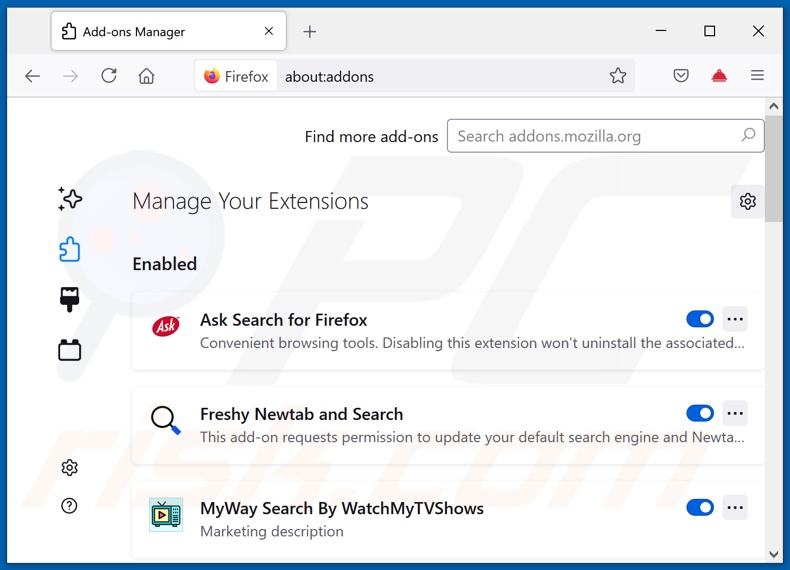
Fai clic sul menu Firefox![]() (nell'angolo in alto a della finestra principale), selezionare "componenti aggiuntivi". Clicca su "Estensioni", nella finestra che si apre, cercare e rimuovere "VideoSearchz" ed ogni plug in sospetto recentemente installato.
(nell'angolo in alto a della finestra principale), selezionare "componenti aggiuntivi". Clicca su "Estensioni", nella finestra che si apre, cercare e rimuovere "VideoSearchz" ed ogni plug in sospetto recentemente installato.
Cambia la tua homepage:
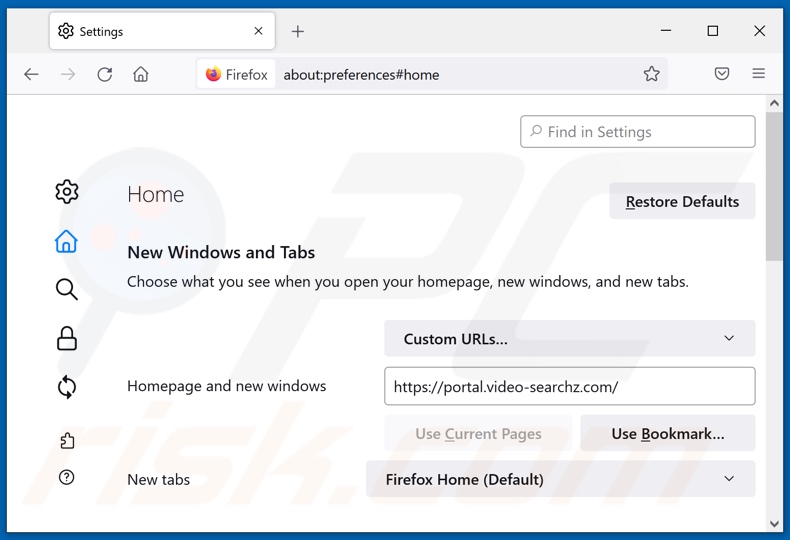
Per ripristinare la tua home page, fai clic sull'icona del menu Firefox del menu Firefox (nell'angolo in alto a destra della finestra principale), quindi seleziona "Opzioni", nella finestra
aperta disabilita "VideoSearchz", rimuovi hxxp://video-searchz.com e inserisci il tuo dominio preferito, che si aprirà ogni volta che avvii Mozilla Firefox.
Cambia il tuo motore di ricerca predefinito:
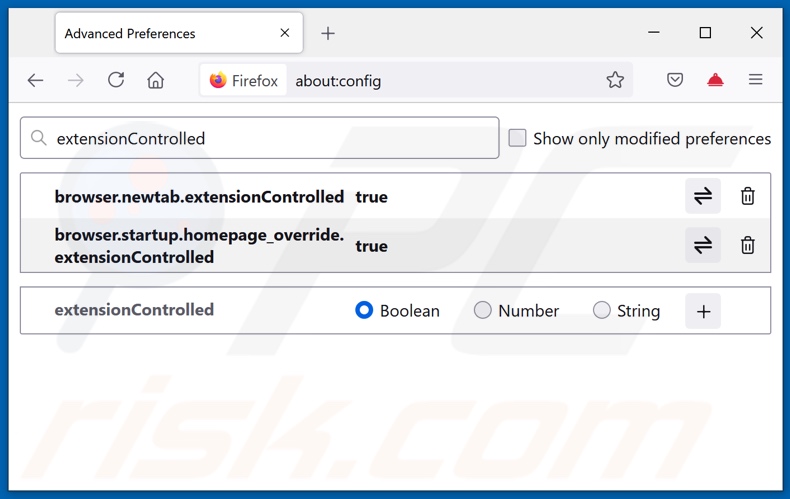
Nella barra degli indirizzi URL, digita about:config e premi Invio.
Fai clic su "Starò attento, te lo prometto!".
Nel filtro di ricerca in alto, digita: "extensionControlled"
Imposta entrambi i risultati su "false" facendo doppio clic su ciascuna voce o facendo clic su ![]() .
.
Metodo Opzionale:
Gli utenti di computer che hanno problemi con la rimozione di video-searchz.com dirottamenti, possono ripristinare le impostazioni di Mozilla Firefox.
Apri Mozilla Firefox, in alto a destra della finestra principale fare clic sul menu Firefox, ![]() nel menu aperto fare clic sull'icona Open Menu Guida,
nel menu aperto fare clic sull'icona Open Menu Guida, ![]()

Selezionare Informazioni Risoluzione dei problemi.

nella finestra aperta fare clic sul pulsante Ripristina Firefox.

Nella finestra aperta confermare che si desidera ripristinare le impostazioni di Mozilla Firefox predefinite facendo clic sul pulsante Reset.

 Rimuovi estensioni malevole da Safari:
Rimuovi estensioni malevole da Safari:

Assicurati che il tuo browser Safari sia attivo e fai clic sul menu Safari, quindi selezionare Preferenze ...

Nella finestra delle preferenze selezionare la scheda Estensioni. Cercare eventuali estensioni sospette recentemente installate e disinstallarle.

Nella finestra delle preferenze selezionare la scheda Generale e fare in modo che la tua home page sia impostata su un URL preferito, se alterato da un dirottatore del browser - cambiarlo.

Nella finestra delle preferenze selezionare Ricerca e assicurarsi che il motore di ricerca Internet preferito sia selezionato.
Metodo opzionale:
Assicurati che il tuo browser Safari sia attivo e clicca sul menu Safari. Dal menu a discesa selezionare Cancella cronologia e dati Sito...

Nella finestra aperta selezionare tutta la cronologia e fare clic sul pulsante Cancella cronologia.

 Rimuovi estensioni dannose da Microsoft Edge:
Rimuovi estensioni dannose da Microsoft Edge:

Fai clic sull'icona del menu Edge ![]() (nell'angolo in alto a destra di Microsoft Edge), seleziona "Estensioni". Individua eventuali componenti aggiuntivi sospetti installati di recente e rimuovili.
(nell'angolo in alto a destra di Microsoft Edge), seleziona "Estensioni". Individua eventuali componenti aggiuntivi sospetti installati di recente e rimuovili.
Modifica la tua home page e le nuove impostazioni di ogni scheda:

Fai clic selezionato dal menu Edge ![]() (nell'angolo in alto a destra di Microsoft Edge), seleziona "Impostazioni". Nella sezione "All'avvio" cerca il nome del browser hijacker e fai clic su "Disabilita".
(nell'angolo in alto a destra di Microsoft Edge), seleziona "Impostazioni". Nella sezione "All'avvio" cerca il nome del browser hijacker e fai clic su "Disabilita".
Modifica il tuo motore di ricerca Internet predefinito:

Per modificare il motore di ricerca predefinito in Microsoft Edge: Fai clic sull'icona del menu Edge ![]() (nell'angolo in alto a destra di Microsoft Edge), seleziona "Privacy e servizi", scorri fino alla fine della pagina e seleziona "Barra degli indirizzi". Nella sezione "Motori di ricerca utilizzati nella barra degli indirizzi" cerca il nome del motore di ricerca Internet indesiderato, quando si trova fare clic sul pulsante "Disabilita" vicino ad esso. In alternativa è possibile fare clic su "Gestisci motori di ricerca", nel menu aperto cercare un motore di ricerca Internet indesiderato. Fai clic sull'icona a puzzle
(nell'angolo in alto a destra di Microsoft Edge), seleziona "Privacy e servizi", scorri fino alla fine della pagina e seleziona "Barra degli indirizzi". Nella sezione "Motori di ricerca utilizzati nella barra degli indirizzi" cerca il nome del motore di ricerca Internet indesiderato, quando si trova fare clic sul pulsante "Disabilita" vicino ad esso. In alternativa è possibile fare clic su "Gestisci motori di ricerca", nel menu aperto cercare un motore di ricerca Internet indesiderato. Fai clic sull'icona a puzzle ![]() vicino ad esso e selezionare "Disabilita".
vicino ad esso e selezionare "Disabilita".
Metodo opzionale:
Se i problemi con la rimozione di video-searchz.com dirottamenti persistono, ripristinare le impostazioni del browser Microsoft Edge. Fai clic sull'icona del menu Edge ![]() (nell'angolo in alto a destra di Microsoft Edge) e selezionare Impostazioni.
(nell'angolo in alto a destra di Microsoft Edge) e selezionare Impostazioni.

Nel menu delle impostazioni aperto selezionare Ripristina impostazioni.

Seleziona Ripristina le impostazioni ai loro valori predefiniti. Nella finestra aperta, confermare che si desidera ripristinare le impostazioni predefinite di Microsoft Edge facendo clic sul pulsante Ripristina.

- ISe questo non ha aiutato, segui queste alternative istruzioni che spiegano come ripristinare il browser Microsoft Edge.
Sommario:
 Un browser hijacker è un tipo di adware che altera le impostazioni del browser Internet dell'utente, modificando il proprio motore di ricerca e homepage di default di Internet in qualche sito indesiderato. Più comunemente questo tipo di adware si infiltra nel sistema operativo dell'utente attraverso il download di software gratuiti. Se il download è gestito da un download client assicuratevi di scegliere di installare le barre degli strumenti pubblicizzate o applicazioni che cercano di cambiare il motore di ricerca Internet e homepage predefinita.
Un browser hijacker è un tipo di adware che altera le impostazioni del browser Internet dell'utente, modificando il proprio motore di ricerca e homepage di default di Internet in qualche sito indesiderato. Più comunemente questo tipo di adware si infiltra nel sistema operativo dell'utente attraverso il download di software gratuiti. Se il download è gestito da un download client assicuratevi di scegliere di installare le barre degli strumenti pubblicizzate o applicazioni che cercano di cambiare il motore di ricerca Internet e homepage predefinita.
Assistenza alla rimozione:
Se si verificano problemi durante il tentativo di rimozione di video-searchz.com dirottamenti dal tuo browser, chiedere assistenza nel nostro forum rimozione malware.
Lascia un commento:
Se disponi di ulteriori informazioni su video-searchz.com dirottamenti o la sua rimozione ti invitiamo a condividere la tua conoscenza nella sezione commenti qui sotto.
Fonte: https://www.pcrisk.com/removal-guides/20592-videosearchz-browser-hijacker
Condividi:

Tomas Meskauskas
Esperto ricercatore nel campo della sicurezza, analista professionista di malware
Sono appassionato di sicurezza e tecnologia dei computer. Ho un'esperienza di oltre 10 anni di lavoro in varie aziende legate alla risoluzione di problemi tecnici del computer e alla sicurezza di Internet. Dal 2010 lavoro come autore ed editore per PCrisk. Seguimi su Twitter e LinkedIn per rimanere informato sulle ultime minacce alla sicurezza online.
Il portale di sicurezza PCrisk è offerto dalla società RCS LT.
I ricercatori nel campo della sicurezza hanno unito le forze per aiutare gli utenti di computer a conoscere le ultime minacce alla sicurezza online. Maggiori informazioni sull'azienda RCS LT.
Le nostre guide per la rimozione di malware sono gratuite. Tuttavia, se vuoi sostenerci, puoi inviarci una donazione.
DonazioneIl portale di sicurezza PCrisk è offerto dalla società RCS LT.
I ricercatori nel campo della sicurezza hanno unito le forze per aiutare gli utenti di computer a conoscere le ultime minacce alla sicurezza online. Maggiori informazioni sull'azienda RCS LT.
Le nostre guide per la rimozione di malware sono gratuite. Tuttavia, se vuoi sostenerci, puoi inviarci una donazione.
Donazione
▼ Mostra Discussione